Mi agradecimiento a Maria Jose, por invitarme traducir su
tutorial
Este tutorial, no está permitido copiarlo en otros sitios,
así como mi traducción sin consentimiento de su autora
Mi traducción esta realizada desde PSP X9, pero puedes
realizarla desde otra versión PSP. No obstante, el resultado puede variar
ligeramente, dependiendo de la versión PSP que utilices
Recuerda: Los materiales utilizados son propiedad de sus
respectivos autores, no los puedes compartir sin su consentimiento.
Gracias a ell@s por sus creaciones y tubes.
**Para ver las capturas,
ampliadas, solo haz clik en la imagen y automáticamente se abrirá a un tamaño
mayor.
Después solo tienes que cerrar
(X) en la ampliación, para volver al tutorial
Gracias a Tocha, NenaSilva, SvB y Kamil, por sus tubes y
decos.
** Guarda las selecciones, en la carpeta Selecciones,
predeterminada para tu PSP
** Guarda el preset Seleccion, en la carpeta de Ajustes,
predeterminada para tu PSP
** Haz doble clik sobre el preset glass, y se instalara
automaticamente
Filtros utilizados:
MuRa's Meister
AAA Filters
L en K's
Eye Candy 5 - Impact
Mehdi 2
Mehdi
Colores
1º Plano #796647
2º Plano #e5df9f
3º color #8d844f
Forma el siguiente gradiente Lineal:
1.- Abre el tube nenadeco_mj (amarillo)
Editar… Copiar
2.- Abre una imagen nueva, transparente, de 1000 x 750 pix
Editar… Pegar, como nueva capa el deco que has copiado en el
paso 1
No lo muevas
3.- Complementos… MuRa's Meister… Copies
4.- Complementos… AAA Filters… Custom (Fracture)
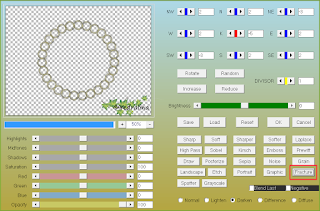
Capas… Duplicar
Imagen… Cambiar tamaño, de esta capa, a 50%
5.- Complementos… MuRa's Meister… Copies
Imagen… Cambiar tamaño, de esta capa, a 60%
6.- Complementos… AAA Filters… Custom (Fracture)
Capas… Duplicar (solamente esta capa)
7.- Activa la herramienta Selección (K en el teclado) y
elige el preset copies_mj
** Si tienes algun problema con el preset, puedes ajustar la herramienta Seleccion desde la barra:
Asi queda:
Desactiva esta herramienta, pulsando M en tu teclado
8.- Efectos de Imagen… Desplazamiento
9.- Complementos… MuRa's Meister… Copies
10.- Efectos de Distorsión… Ondas
11.- Complementos… MuRa's Meister… Copies
Ajustar… Nitidez… Enfocar mas
12.- Capas… Duplicar
Imagen… Espejo… Espejo horizontal
Capas… Fusionar hacia abajo
Efectos 3D… sombra (0/ 0/ 60/ 30/ #Negro)
13.- Sitúate sobre la capa Copia de trama 2
Capas… Fusionar hacia abajo
14.- Sobre esta misma capa:
Efectos 3D… Sombra (0/ 0/ 6 de 0/ 30/ #Negro)
15.- Objetos… Alinear… Arriba
16.- Situate sobre la capa Trama 1
Pinta esta capa con el gradiente anterior
17.- Complementos… L & K’s… L & K Pia
18.- Ajustar… Añadir/ Quitar ruido… Añadir ruido
19.- Complementos… Mehdi 2… Flat Median
20.- Complementos… Mehdi… Edges FX (#a9a481)
Ajustar… Nitidez… Enfocar mas
21.- Situate sobre la capa más alta (Copia 2 de trama 2)
Capas… Fusionar… Fusionar visibles en una capa
22.- Imagen… Rotación libre
23.- Complementos… Mura’s Meister… Perspective Tiling
Ajustar… Nitidez… Enfocar mas
24.- Selecciones… Cargar selección, desde disco (copies_1)
Editar… Borrar, o pulsa Supr en tu teclado (10 veces)
Selecciones… Anular selección
Sitúate sobre la capa Trama 1
25.- Selecciones… Cargar selección, desde disco (copies_2)
Selecciones… Convertir selección en capa de trama
Capas… Organizar… Subir
26.- Efectos Artísticos… Esmalte
27.- Complementos… Eye Candy 5 Impact… Glass (preset
glass_majo)
Selecciones… Anular selección
28.- Editar… Copiar y pegar, en nuevas capas, los tubes
principal y decorativos
Aplicales una sombra a tu gusto
Las capas deben ordenarse asi:
Capas… Fusionar visibles
29.- Complementos… AAA Filters… Custom (Landscape)
BORDES
30.- Imagen… Añadir bordes, simétrico, de 1 pix, en color
negro
Imagen… Añadir bordes, simétrico, de 20 pix, en el color 3(#8d844f)
Imagen… Añadir bordes, simétrico, de 1 pix, en color negro
Imagen… Añadir bordes, simétrico, de 30 pix, en el color 3
Imagen… Añadir bordes, simétrico, de 1 pix, en color negro
31.- En una capa nueva, agrega tu firma o marca de agua
Capas… Fusionar todo (Aplanar)
32.- Imagen… Cambiar tamaño a 1000 pix de ancho
Listo! ya puedes guardar tu imagen, como archivo .jpg
Mi ejemplo:
Mujer, de Jeanne (Jeanne_Woman_White_Fashion_04_09_2018)
Gracias
Decoración, de Jacotte (tube-jacotte-651) Gracias
Espero que esta traducción te sea de ayuda para realizar
esta bonita imagen
Original: Maria Jose
13 Junio 2019
Traducción a español, de Yedralina©
/2019

Prohibida su distribución sin mi consentimiento y el de ©Maria
Jose
©2005-2019 Yedralina©




















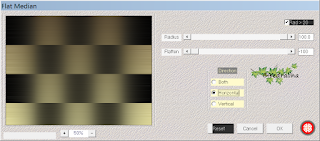







No hay comentarios:
Publicar un comentario